手机美图秀秀修改像素怎么取消锁定 美图秀秀修改图片像素的技巧
日期: 来源:小麦安卓网
手机美图秀秀修改像素怎么取消锁定,现如今随着手机摄影的普及和技术的不断进步,人们拍摄和编辑照片已经变得越来越容易,而美图秀秀作为一款备受欢迎的手机图像处理应用,更是为我们带来了许多方便和乐趣。其中像素的调整是美图秀秀编辑过程中非常重要的一项功能。有时候我们可能会遇到像素锁定的情况,无法自由地修改照片的像素。如何取消这种锁定呢?在本文中我们将会介绍一些简单而有效的技巧,帮助您解决这个问题。无论您是初次接触美图秀秀,还是已经熟练运用该应用的老手,相信本文的内容都会对您有所帮助。让我们一起来探索美图秀秀中取消像素锁定的方法吧!
美图秀秀修改图片像素的技巧
具体步骤:
1.打开美图秀秀,点击美化图片。
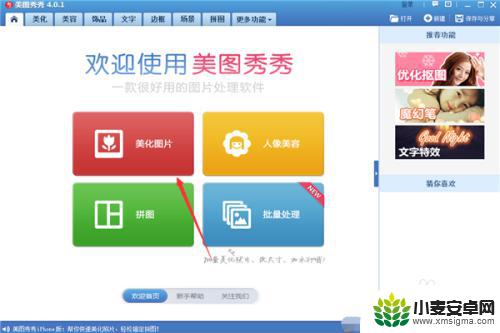
2.点击“打开一张图片”按钮。
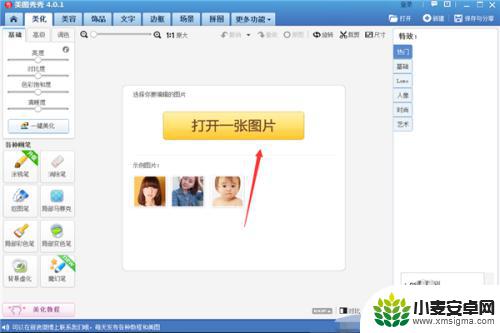
3.选中图片,点击“打开”。
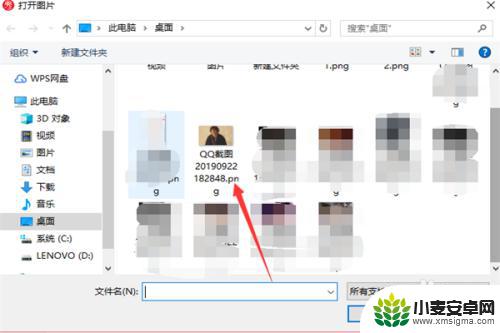
4.点击“尺寸”。
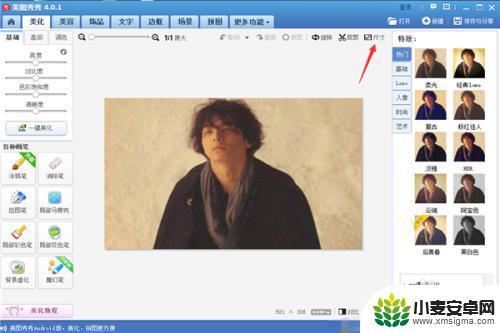
5.取消“锁定长宽比例”,输入长宽像素。点击“应用”。
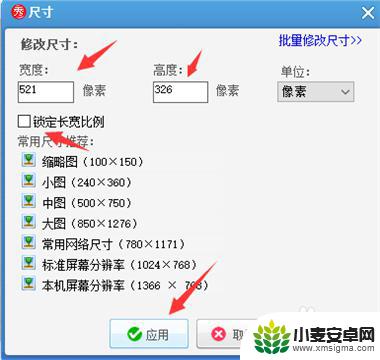
6.点击右上角“保存与分享”。
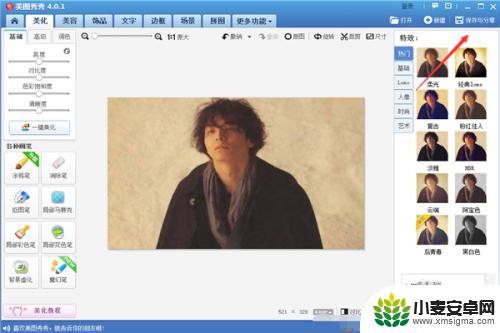
7.选择图片保存位置,编辑图片名字后点击“保存”。
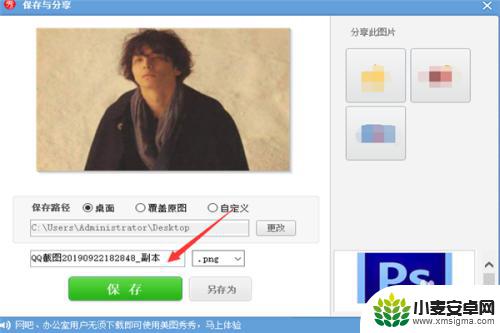
以上就是手机美图秀秀修改像素怎么取消锁定的全部内容,如果您需要的话,可以按照以上步骤进行操作,希望对大家有所帮助。












